Thông tin liên hệ
- 036.686.3943
- admin@nguoicodonvn2008.info

Phần mềm MSWLogo (Microsoft Windows Logo) hiện nay đã được triển khai rất nhiều trong chương trình học lập trình để các em học sinh làm quen dần. Trước đây ngôn ngữ lập trình Pascal được đưa vào chương trình giảng dạy, nhưng sau này để giúp các em học sinh tiếp cận dễ hơn với bộ môn này mà Pascal đã được thay thế và MSWLogo là một trong phần mềm lập trình đang được sử dụng trong các trường học. Vậy MSWLogo là phần mềm như thế nào, có những đặc biệt gì, cách cài trên máy tính như nào. Bài viết dưới đây của Quantrimang sẽ giới thiệu bạn phần mềm MSWLogo.
MSWLogo là một ngôn ngữ lập trình được thiết kế và phát triển với nhiều mục đích khác nhau như thiết kế biểu đồ, mẫu thống kê hoặc đồ thị. Hiện tại MSWLogo đã được đưa vào chương trình dạy Tin học ở các nhà trường để giảng dạy học sinh cách lập trình một chương trình máy tính ra sao, thiết kế trò chơi hay các ứng dụng như thế nào.
MSWLogo có đặc điểm đơn giản, dễ hiểu, từ đó giúp các học sinh có thể tiếp cận với bộ môn lập trình. Giao diện của MSWLogo rất cơ bản, hỗ trợ định dạng LGO và BMP.
Người học sẽ điều khiển hình tam giác gọi là rùa để di chuyển trong giao diện thông qua các lệnh như nhóm lệnh đường tròn - cung tròn - hình elip; nhóm lệnh in kết quả, thông báo…
Bước 1:
Để cài đặt phần mềm MSWLogo, chúng ta nhấn vào link dưới đây để tải MSWLogo xuống máy tính.
Bước 2:
Bạn click vào file phần mềm đã tải xuống để tiến hành cài đặt như bình thường.
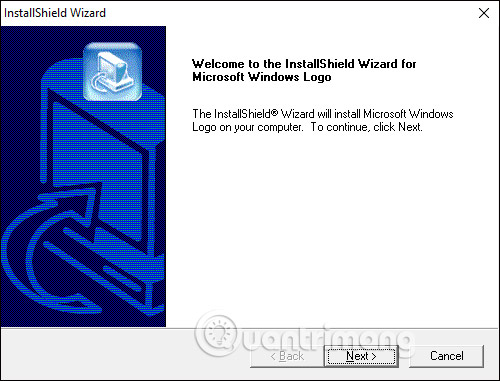
Bước 3:
Trong giao diện cửa sổ Choose Destination Location, bạn có thể thay đổi lại thư mục lưu trữ file cài đặt của mình phần mềm, mặc định là ổ C. Để thay đổi nhấn nút Browse…
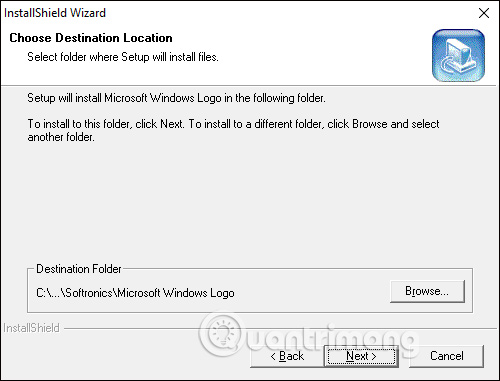
Bước 4:
Chuyển sang hộp thoại Select Program Folder, bạn có thể đặt tên cho thư mục cài đặt phần mềm, hoặc để như thiết lập rồi nhấn Next để tiếp tục.
Cuối cùng chờ quá trình cài đặt hoàn thành là xong.
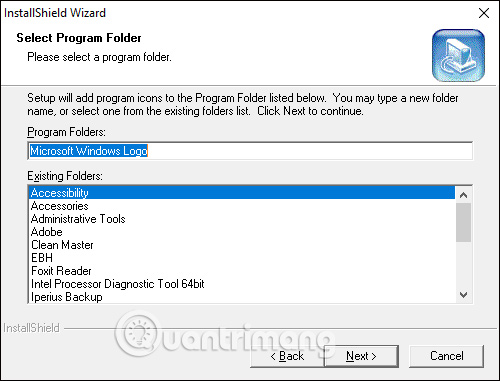
Bước 5:
Dưới đây là giao diện chính của phần mềm MSWLogo sau khi đã cài đặt xong. Tại đây bạn sẽ thấy màn hình có 2 phần. Trên cùng là cửa sổ vẽ với rùa, bên dưới là cửa sổ dòng lệnh.
Người học sẽ nhập lệnh ở khung trắng trong giao diện bên dưới rồi nhấn Enter hoặc Execute để thực thi lệnh.
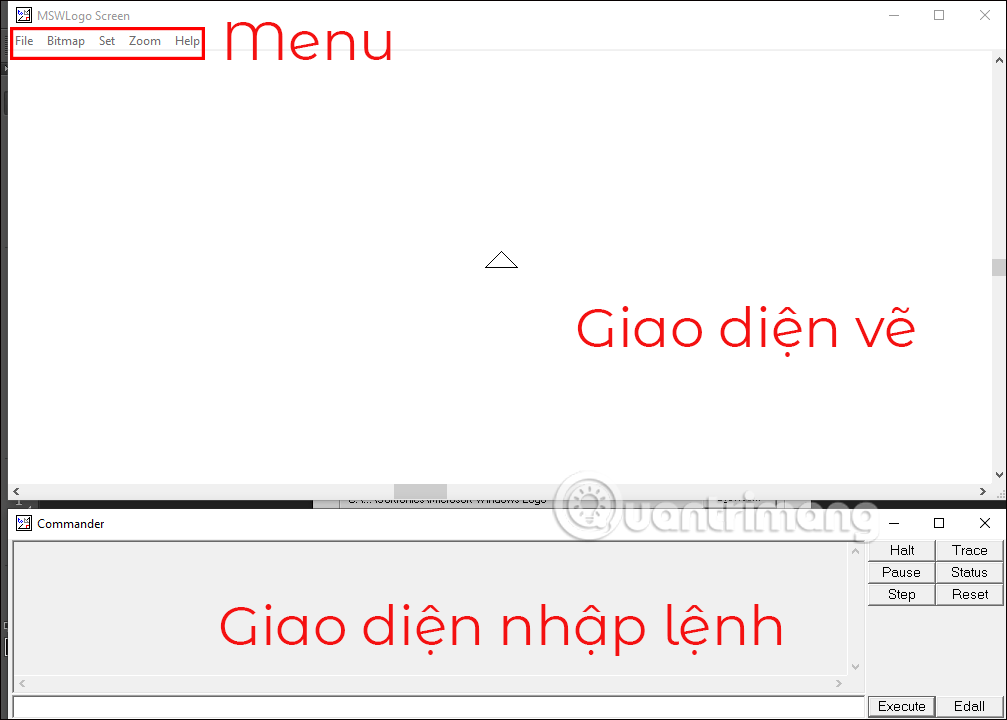
Nguồn tin: Quantrimang.com
Ý kiến bạn đọc
Những tin mới hơn
Những tin cũ hơn
 Những thiết lập Wi-Fi ẩn giúp Internet khách sạn nhanh hơn nhiều
Những thiết lập Wi-Fi ẩn giúp Internet khách sạn nhanh hơn nhiều
 Hàm DATEPART trong SQL Server
Hàm DATEPART trong SQL Server
 Cách xóa bỏ logo trong file PDF rất đơn giản
Cách xóa bỏ logo trong file PDF rất đơn giản
 Cách sửa USB bị hỏng trong Linux
Cách sửa USB bị hỏng trong Linux
 Nguyên nhân pin Chromebook cạn nhanh (và cách khắc phục)
Nguyên nhân pin Chromebook cạn nhanh (và cách khắc phục)
 Cách tạo ảnh GIF từ video quay màn hình trên Snipping Tool
Cách tạo ảnh GIF từ video quay màn hình trên Snipping Tool
 Những bài học thực tế về cuộc sống giúp bạn sống tốt và ý nghĩa hơn
Những bài học thực tế về cuộc sống giúp bạn sống tốt và ý nghĩa hơn
 Cách thiết lập code server dựa trên web trong Linux
Cách thiết lập code server dựa trên web trong Linux
 Cách chặn người khác thay đổi trỏ chuột trong Windows 11
Cách chặn người khác thay đổi trỏ chuột trong Windows 11
 Cách khởi động lại Windows 11 ngay lập tức
Cách khởi động lại Windows 11 ngay lập tức
 Những lá thư chưa gửi
Những lá thư chưa gửi
 Cách chỉnh độ rộng tự động trên Excel
Cách chỉnh độ rộng tự động trên Excel
 Kiểu dữ liệu trong Python: chuỗi, số, list, tuple, set và dictionary
Kiểu dữ liệu trong Python: chuỗi, số, list, tuple, set và dictionary
 Cách giãn dòng trong Word 2016, 2019, 2010, 2007, 2013
Cách giãn dòng trong Word 2016, 2019, 2010, 2007, 2013
 Cách hiển thị My Computer, This PC trên Desktop của Windows 10
Cách hiển thị My Computer, This PC trên Desktop của Windows 10
 8 tính năng Microsoft Office giúp bạn cắt giảm hàng giờ làm việc
8 tính năng Microsoft Office giúp bạn cắt giảm hàng giờ làm việc
 Cách xem mật khẩu Wifi đã lưu trên Windows
Cách xem mật khẩu Wifi đã lưu trên Windows
 Cách kết nối Google Drive với Grok Studio
Cách kết nối Google Drive với Grok Studio
 Việc chuyển sang Google Public DNS trên router và PC giúp cải thiện tốc độ Internet như thế nào?
Việc chuyển sang Google Public DNS trên router và PC giúp cải thiện tốc độ Internet như thế nào?
 Những bản mod thiết yếu giúp Windows 11 trở nên hữu ích hơn
Những bản mod thiết yếu giúp Windows 11 trở nên hữu ích hơn
